Kotlinを使用してAndroidアプリケーションがバックグラウンドで実行されているかどうかを確認するにはどうすればよいですか?
この例は、Kotlinを使用してAndroidアプリケーションがバックグラウンドで実行されているかどうかを確認する方法を示しています。
ステップ1 − Android Studioで新しいプロジェクトを作成し、[ファイル]⇒[新しいプロジェクト]に移動して、新しいプロジェクトを作成するために必要なすべての詳細を入力します。
ステップ2 −次のコードをres / layout/activity_main.xmlに追加します。
<?xml version="1.0" encoding="utf-8"?> <RelativeLayout xmlns:android="https://schemas.android.com/apk/res/android" android:layout_width="match_parent" android:layout_height="match_parent" android:padding="4dp"> <TextView android:layout_width="wrap_content" android:layout_height="wrap_content" android:layout_centerHorizontal="true" android:layout_marginTop="70dp" android:background="#008080" android:padding="5dp" android:text="TutorialsPoint" android:textColor="#fff" android:textSize="24sp" android:textStyle="bold" /> <TextView android:id="@+id/textView" android:layout_width="match_parent" android:layout_height="wrap_content" android:layout_centerInParent="true" android:text="Checking if Android Application is running in Background" android:textAlignment="center" android:textColor="@android:color/holo_red_light" android:textSize="24sp" android:textStyle="bold" /> </RelativeLayout>
ステップ3 −次のコードをsrc / MainActivity.kt
に追加しますimport android.app.ActivityManager
import android.app.ActivityManager.RunningAppProcessInfo
import android.os.Bundle
import android.widget.Toast
import androidx.appcompat.app.AppCompatActivity
class MainActivity : AppCompatActivity() {
var appRunningBackground: Boolean = false
override fun onCreate(savedInstanceState: Bundle?) {
super.onCreate(savedInstanceState)
setContentView(R.layout.activity_main)
title = "KotlinApp"
val runningAppProcessInfo = RunningAppProcessInfo()
ActivityManager.getMyMemoryState(runningAppProcessInfo)
appRunningBackground = runningAppProcessInfo.importance != RunningAppProcessInfo.IMPORTANCE_FOREGROUND
if (appRunningBackground) {
Toast.makeText(applicationContext, "Your Android Application is Running in Background", Toast.LENGTH_SHORT).show()
}
else {
Toast.makeText(applicationContext, "Your Android Application is not Running in Background", Toast.LENGTH_SHORT).show()
}
}
override fun onPause() {
super.onPause()
Toast.makeText(applicationContext, "Your Android Application is Running in Background", Toast.LENGTH_SHORT).show()
}
} ステップ4 −次のコードをandroidManifest.xmlに追加します
<?xml version="1.0" encoding="utf-8"?> <manifest xmlns:android="https://schemas.android.com/apk/res/android" package="com.example.q11"> <application android:allowBackup="true" android:icon="@mipmap/ic_launcher" android:label="@string/app_name" android:roundIcon="@mipmap/ic_launcher_round" android:supportsRtl="true" android:theme="@style/AppTheme"> <activity android:name=".MainActivity"> <intent-filter> <action android:name="android.intent.action.MAIN" /> <category android:name="android.intent.category.LAUNCHER" /> </intent-filter> </activity> </application> </manifest>
アプリケーションを実行してみましょう。実際のAndroidモバイルデバイスをコンピューターに接続していると思います。 Android Studioからアプリを実行するには、プロジェクトのアクティビティファイルの1つを開き、[実行]アイコンをクリックします ツールバーから 。オプションとしてモバイルデバイスを選択し、デフォルトの画面を表示するモバイルデバイスを確認します。
。オプションとしてモバイルデバイスを選択し、デフォルトの画面を表示するモバイルデバイスを確認します。
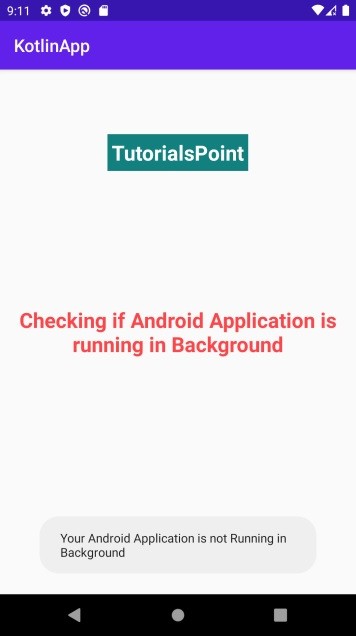
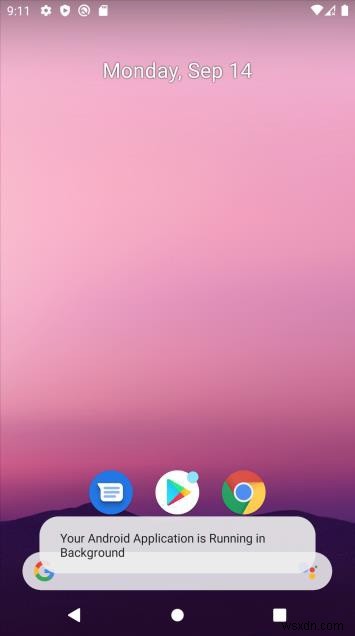
-
バックグラウンドで実行されているAndroidアプリを停止する方法
Androidスマートフォンのバッテリーは、予想よりも早く消耗しますか?この理由の1つは、別のタスクに完全に移動した後もずっとバックグラウンドで実行され続けるアプリである可能性があります。これらのアプリは電池を消耗し、デバイスのメモリを消費します。このガイドに示されているいくつかの方法を使用して、Androidアプリのバックグラウンドでの実行を停止し、スマートフォンの貴重なメモリとバッテリーの寿命を節約できます。 注 :このガイドでは、Android11を実行しているGooglePixel 3aを使用しました。手順は、デバイスが実行しているメーカー、モデル、Androidのバージョンによって
-
バックグラウンドで実行中の Android アプリを強制終了する方法
携帯電話の速度が遅くなっていませんか?携帯電話を頻繁に充電する必要がありますか?電話が以前ほどスムーズに機能していないと感じていますか?これらの質問に「はい」と答えた場合は、バックグラウンドで実行されている Android アプリを強制終了する必要があります。時間の経過とともに、Android デバイスは動作が遅くなる傾向があります。バッテリーが急速に消耗し始めます。タッチの反応もイマイチ。これはすべて、十分な RAM と CPU リソースが利用できないことが原因です。 携帯電話の動作が遅くなる主な原因は、バックグラウンド アプリです。特定のアプリを使い終わったら、それを終了します。ただし
